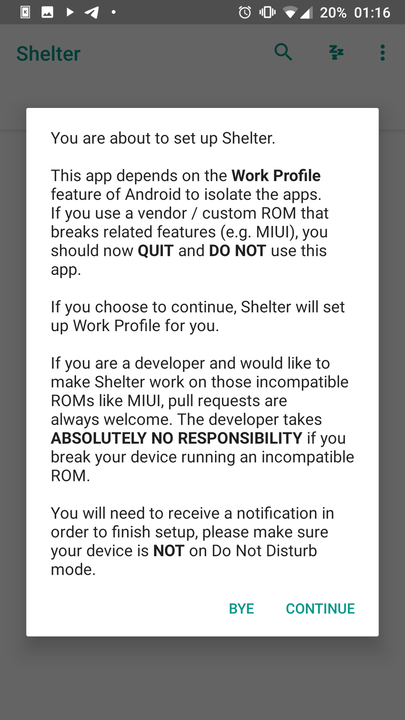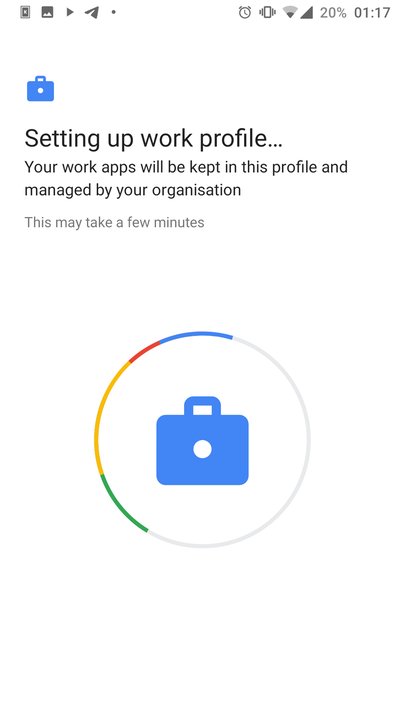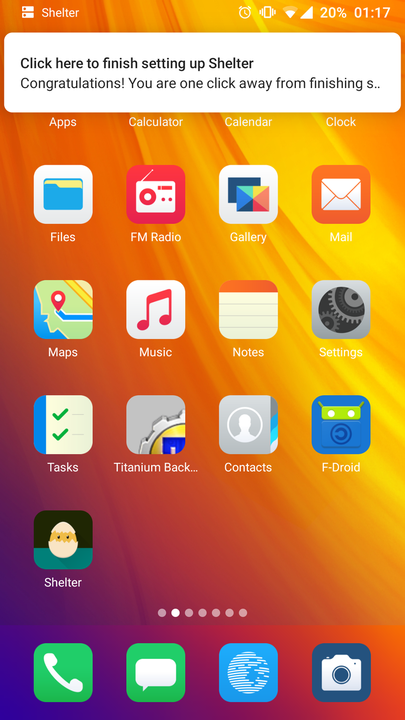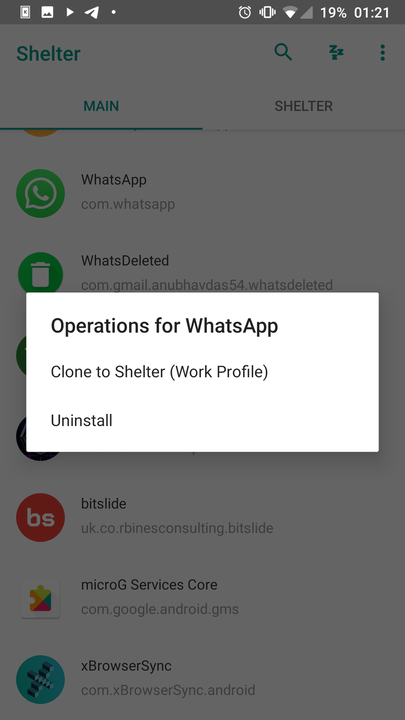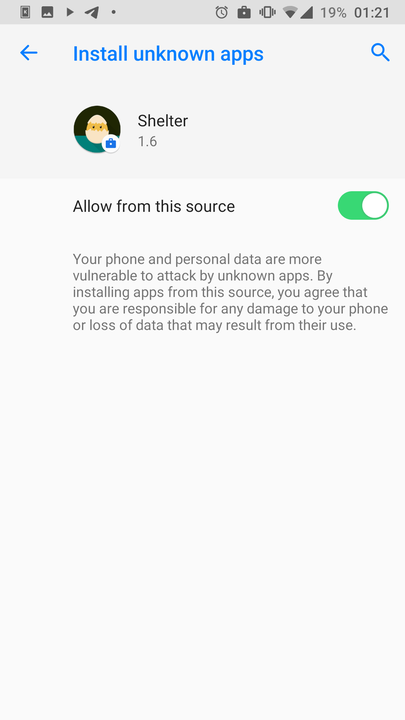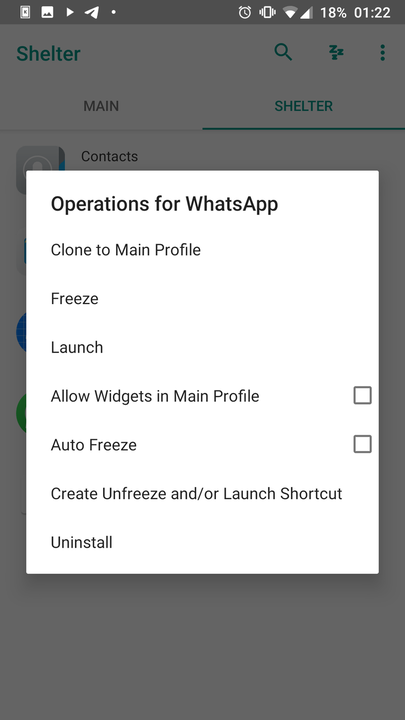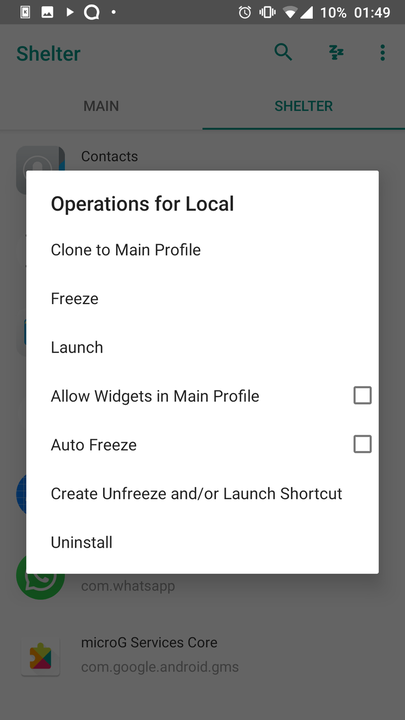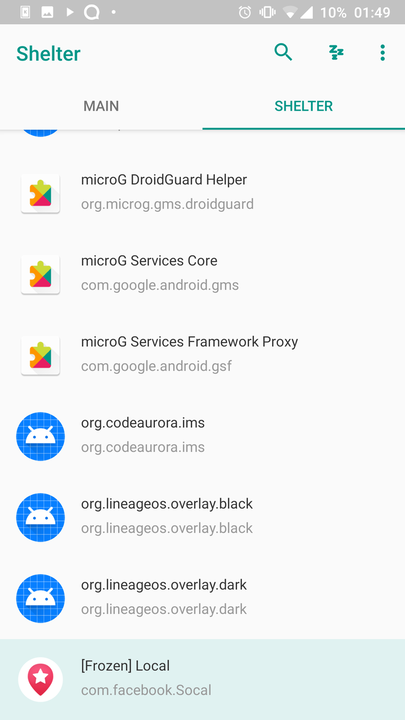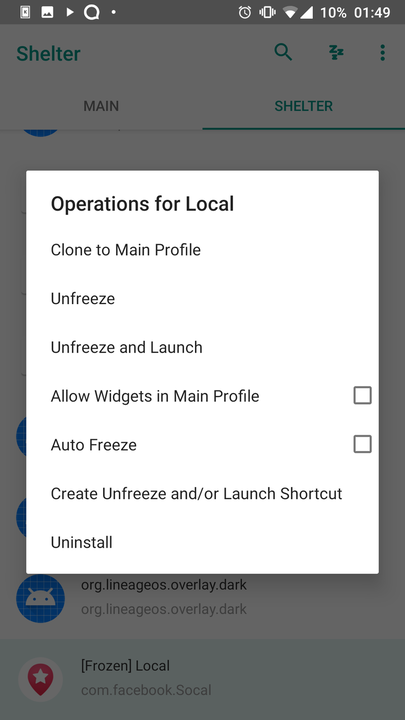Shelter är en praktisk Android-app som låter dig sandboxa appar.
Har du ofta behövt duplicera en app för att kunna använda ett annat konto? Vissa tjänster stöder redan den här funktionen, men inte alla.
Shelter är en praktisk Android-app som skapar en sandlåda på din Android-enhet. I den kan du köra vilken applikation som helst separat från ditt huvudsystem. Det är som en smartphone inuti en smartphone!
Dessutom hjälper Shelter dig att kontrollera misstänkta applikationer och sätta dem på paus. Vi visar dig hur du kommer igång med det här verktyget och vad det har att erbjuda för din Android-enhet.
Shelter är en programvara med öppen källkod som använder Androids inbyggda funktion som heter Work Profile. Det tillåter anställda i företag att använda samma enhet för personliga och arbetsmässiga ändamål, så att personliga och arbetsapplikationer och data lagras separat.
Vissa tillverkare, som Samsung, tillhandahåller den här funktionen direkt från förpackningen. Men om du har en annan enhet, kommer den här applikationen att fungera som en bra ersättning för dig.
Ladda ner appen för att komma igång. På grund av Googles policybegränsningar inkluderar Play Market-versionen av appen inte funktionen File Shuttle. Du kan ladda ner den fullt fungerande versionen från F-Droid.
Ladda ner: Skydd från Google Play eller från F-Droid.
När du har laddat ner och installerat Shelter finns det ytterligare några steg du måste slutföra innan du använder det.
En dialogruta under installationen kommer att varna dig för att inte använda Shelter om din enhet redan har programvara som använder arbetsprofiler, som Samsungs Secure Folder eller Xiaomis Hidden Folders. Om du inte är säker trycker du på Bye ; om du vill fortsätta klickar du på Fortsätt.
Nästa fönster berättar att du är på väg att skapa en arbetsprofil som kommer att hanteras och skannas av din organisation. Oroa dig inte, det här är ett standardfönster från Android Work Profile Manager. Källkoden för Shelter är allmän egendom och vem som helst kan bekanta sig med den.
Nästa steg är att ställa in din jobbprofil. Denna process kan ta flera minuter. När du har slutfört installationen kommer du att vara på huvudskärmen, där ett meddelande väntar på dig, klicka på den för att slutföra installationen. Shelter bör startas om. Om detta inte händer klickar du på programikonen för att öppna den.
När du öppnar Shelter kommer du att se två flikar: Main (Allmänt), som visar alla applikationer installerade på din vanliga profil och Shelter, där du kommer att se applikationer klonade eller installerade i sandlådan.
Det finns tre sätt att installera en applikation i Shelter:
- Du kan klona applikationer som redan är installerade på din enhet. Dubblettappar kommer att installeras om och kommer inte att överföra några befintliga inställningar eller data.
- Du kan också installera appar från Google Play eller F-Droid direkt till Shelter.
- Du kan använda funktionen Installera APK-filer i Shelter genom att klicka på ellipsen i det övre högra hörnet av appen. Filhanteraren öppnas så att du kan hitta APK-filen du behöver.
För att klona ett program, klicka helt enkelt på dess namn på huvudfliken. Om ett popup-fönster visas som säger att din enhet inte tillåter installation av applikationer från okända källor, gå sedan till Inställningar och välj Tillåt från den här källan för att tillåta Shelter att installera applikationen.
När du har installerat applikationen kommer du att se den på Shelter-fliken, klicka på den för att öppna en meny med alla möjliga alternativ för denna applikation.
Välj sedan Starta för att starta appen eller Skapa Unfreeze och/eller Launch Shortcut för att skapa en genväg på startskärmen för snabb åtkomst. Applikationsikoner från Shelter kommer att märkas med en liten blå portfölj med en vit cirkel så att du enkelt kan skilja dem från de riktiga. Efter att ha startat applikationen kommer du att kunna använda den som den ursprungliga, men den kommer att fungera i säkert läge, isolerad från huvudsystemet.
Isolera applikationer
Även om Google har metoder för att upptäcka skadliga applikationer, tar de sig ofta till Play Market. Du kan aldrig vara säker på exakt vad varje enskilt erbjudande gör med den information du tillhandahåller den. Utvecklare bäddar ofta in övervakningsverktyg i sina appar som samlar in och analyserar data om dig och hur du använder din enhet.
Många applikationer kräver också avancerade åtkomstinställningar. Till exempel Flashlight-applikationen, som av någon anledning begär åtkomst till din plats, kontakter, mikrofon och så vidare, även om detta absolut inte är nödvändigt för dess funktion.
Du kan använda Shelter för att testa sådana applikationer i en säker miljö. Program som körs i en sandlåda kan bara använda den data som finns inuti sandlådan. Tyvärr ger Shelter ännu inte möjligheten att hantera behörigheter för klonade applikationer.
Frys appar som är för aktiva
Vissa appar gillar att köra i bakgrunden, slösa bort värdefullt minne och CPU-resurser och dela din data för sina egna syften. Du kan installera sådana applikationer i Shelter och frysa dem. Den här funktionen pausar appen tills du behöver den. Det är också användbart för applikationer som du sällan använder.
För att frysa en applikation, gå helt enkelt till Shelter-fliken, hitta den applikation du vill ha och i menyn med tillgängliga alternativ klickar du på Freeze (Freeze). Du kommer att kunna komma åt den frusna applikationen när som helst genom att använda alternativet för Unfreeze and launch (Unfreeze and launch).
Två konton på en enhet
Du använder förmodligen mer än ett konto för vissa tjänster. Shelter låter dig hantera ditt digitala liv effektivt genom att skilja arbete från personligt.
Vissa applikationer, som Telegram, låter dig använda flera konton i en applikation, men den här funktionen är inte tillgänglig överallt. Till exempel, om du har ett WhatsApp-konto för personligt bruk och ett annat för jobbet, kan du säkerhetskopiera WhatsApp i Shelter för att använda båda kontona samtidigt.
Ta en paus från jobbet helt
Visst är det skönt att du kan utföra arbetsuppgifter var du än är, men det gör också att gränsen mellan ditt privatliv och arbete suddas ut.
Många är vana vid att använda två telefoner – en för jobbet och den andra för allt annat. Det finns dock en billigare lösning. Om du flyttar dina jobbappar och konton till Shelter kan du stänga av dem med ett klick. Öppna bara meddelandepanelen och klicka på arbetsprofilikonen (liten vit portfölj med en blå cirkel).
Detta kommer att inaktivera de appar som är sandlådor, vilket förhindrar att de körs i bakgrunden. Appar kommer inte heller att kunna synkronisera data eller besvära dig med aviseringar förrän du slår på dem igen. För att återaktivera jobbprofilen måste du ange ett lösenord.
Summering
Oavsett om du vill separera ditt arbete och privatliv, dölja känslig information eller skydda dig från skadliga appar, erbjuder detta enkla Android-verktyg många möjligheter. Exakt hur du använder dem är upp till dig.
Glöm bara inte att utvecklarna själva inte rekommenderar att du installerar Shelter om enheten redan har programvara som använder arbetsprofiler som Secure Folder från Samsung eller Hidden Folders från Xiaomi.
Baserat på material från MakeUseOf.